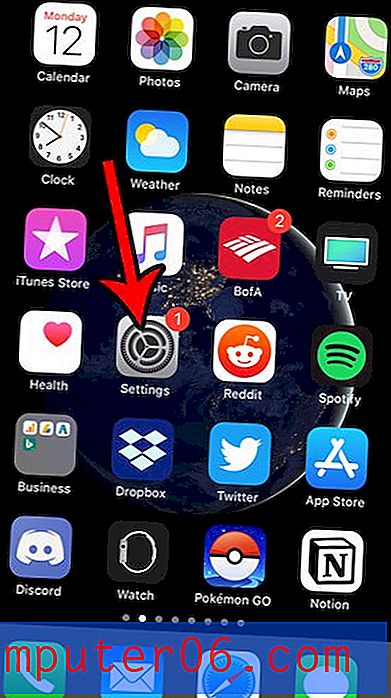Jak połączyć wiele kolumn w jedną kolumnę w programie Excel 2010
Arkusze kalkulacyjne Microsoft Excel 2010 to świetny sposób na oddzielenie powiązanych danych, dzięki czemu można sortować i edytować niektóre informacje bez wpływu na inne informacje. Ale możesz znaleźć się w sytuacji, w której dane, które pierwotnie podzieliłeś na różne kolumny, są bardziej przydatne, gdy zostaną połączone w jedną kolumnę. Być może próbujesz rozwiązać ten problem, indywidualnie kopiując i wklejając dane między poszczególnymi komórkami, ale może to być bardzo uciążliwe. Na szczęście możesz połączyć wiele kolumn w jedną kolumnę w programie Excel 2010 przy użyciu określonej formuły. Możesz nawet wybrać oddzielenie danych słowem lub znakiem.
Jak łączyć kolumny w programie Excel 2010
Zauważ, że jest to nieco inne niż funkcja Scalenia, której mogłeś użyć w innych sytuacjach. Ta metoda nie zmieni struktury komórek, po prostu wpływa na dane zawarte w komórkach, które chcesz połączyć. Jeśli wcześniej nie korzystałeś z funkcji Scal, możesz sprawdzić w tym artykule, czy jest to lepszy wybór w danej sytuacji.
Krok 1: Otwórz plik Excel 2010 zawierający kolumny danych, które chcesz połączyć.
Krok 2: Zidentyfikuj kolumny danych, które chcesz połączyć. Na przykład chcę połączyć kolumny A i B na poniższym obrazku.

Krok 3: Kliknij wewnątrz pustej kolumny, w której chcesz wyświetlić połączone dane.
Krok 4: Wpisz = CONCATENATE (XX, YY) w pierwszej komórce, w której chcesz wyświetlić połączone dane kolumn. W poniższym przykładzie łączę dane z komórek A2 i B2.
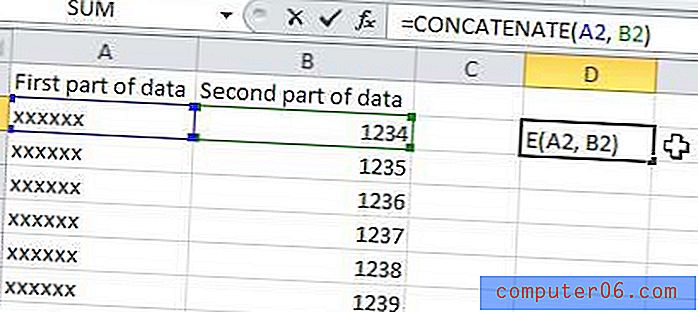
Krok 5: Kliknij utworzoną komórkę, a następnie naciśnij Ctrl + C, aby ją skopiować.
Krok 6: Wybierz resztę kolumny poniżej właśnie utworzonej komórki, a następnie naciśnij Ctrl + V, aby wkleić skopiowane dane do tych komórek.
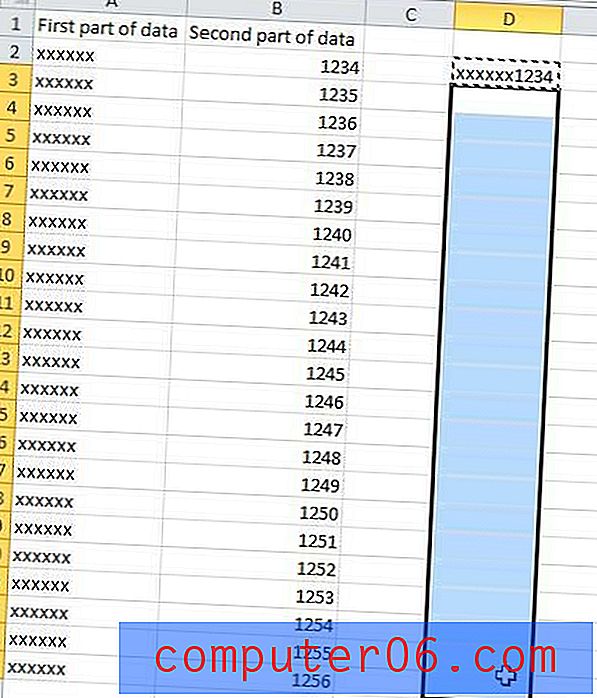
Jeśli chcesz wstawić coś między połączone dane komórki, na przykład „-”, możesz zmodyfikować formułę, aby wyglądała następująco:
= CONCATENATE (XX, „-”, YY)
Ta formuła ma wiele różnych zastosowań, więc eksperymentuj z nią, aby zobaczyć, co można zrobić, aby skorzystać z korzystania z programu Excel.
Czy chcesz uaktualnić do systemu Microsoft Windows 8? Kliknij ten link, aby dowiedzieć się więcej o systemie Windows 8 i sprawdzić najniższą cenę i najlepsze opcje ukończenia aktualizacji, gdy będzie ona dostępna.